Как подключить и настроить приставку Denn? Если телезритель согласен ограничиться базовыми пакетами каналов, справиться с поставленной задачей несложно. Достаточно открыть меню ресивера и сориентироваться по названиям разделов, отчётливо указывающих на собственное назначение.
Содержание
- 1 Как подключить приставку Denn к телевизору для приёма цифрового телевидения
- 1.1 Подключение прибора
- 1.2 Начальные установки
- 1.3 Основные операции
- 1.4 Менеджер программ
- 1.5 Настройка изображения
- 1.6 Поиск каналов
- 1.7 Настройка времени
- 1.8 Настройка опций
- 1.9 Системные настройки
- 2 Как подключить цифровую приставку Denn к старому телевизору?
- 3 Возможные проблемы и их решения
- 3.1 Приставка Денн не находит каналы
- 3.2 Не реагирует на пульт или кнопка не работает
- 3.3 Нет сигнала
- 3.4 Плохое качество изображения
Как подключить приставку Denn к телевизору для приёма цифрового телевидения
Подключение телевещания одинаково, независимо от модели приставки (ddt 111, ddt 121, ddt 131, ddt 160). Оно состоит из нескольких этапов:
- подключение к телевизору и присоединение кабеля;
- поиск телеканалов, сохранение обнаруженных трансляций;
- дополнительная настройка и выбор параметров показа.
Подключение прибора
Чтобы подключить dvb-t2 приставку, достаточно присоединить к устройству антенный кабель, шнур питания и кабель для связи с телевизором. Присоединяя антенный кабель, следует ориентироваться на форму разъёма и штекера, а подключая ТВ-кабель, на цвет разъёмов, подсказывающих правильно расположение проводов.

Начальные установки
После включения ресивера, зрителю предстоит выбрать:
- страну вещания;
- язык меню;
- режим сортировки каналов (согласно решению вещателя или по выбору владельца приёмника).
Регулировка происходит с помощью пульта и стрелок переключения. Подобная настройка необходима при первом включении оборудования или после сброса настроек до базового уровня.
Основные операции
Задав стартовые параметры работы, телезритель попадает в основное меню, состоящее из нескольких пунктов:
- установки – используется для поиска цифровых телеканалов;
- менеджер каналов для создания списков и распределения трансляций;
- персональные настройки, позволяющие подключить субтитры, сменить язык и настроить телеэфир;
- рабочие параметры;
- видео;
- возможности мультимедиа.
Менеджер программ
В менеджере каналов разрешается:
- переименование телеканалов по выбору пользователя;
- создание списков и категорий;
- блокировка ненужных трансляций;
- сортировка эфира.
Чтобы разобраться в управлении эфирным вещанием, достаточно следовать инструкциям на экране телевизора.
Настройка изображения
Чтобы настроить видео, нужно открыть раздел AV. В нём присутствует несколько пунктов:
- цифровое звучание (PCM);
- формат экрана;
- разрешение экрана;
- телевизионных формат;
- настройка звучание при использовании дополнительных колонок.
Отдельного упоминания требует TV формат. Именно его требуется менять владельцам старых телевизоров.
Поиск каналов
Зрителям не придётся задумываться, как настроить цифровую приставку Denn, поскольку для поиска каналов достаточно запустить автоматическое сканирование. Любителям ручного поиска нужно заранее узнать частоту приёма. В разных регионах страны используются собственные частоты, поэтому нужные цифры придётся уточнять до сканирования.

Настройка времени
Для установки правильного времени нужно войти в раздел «настройки» и выбрать соответствующий пункт. После чего останется настроить точную дату и время и сохранить внесённые изменения. Здесь же расположены иные системные параметры приставки, включая обновление ПО и сброс до заводского уровня.
Если у Вас остались вопросы или есть жалобы — сообщите нам
Настройка опций
Обзор цифрового эфирного приёмника не будет полным без упоминания того, что в разделе с персональными пользовательскими параметрами зрители способны:
- включить субтитры;
- активировать аудиоряд.
Но важно помнить, что функция будет работать, если её поддерживает TV программа. Приставка не может самостоятельно создавать аудио и переводить текст.
Системные настройки
О системных настройках уже сказано выше. Пользователям разрешается:
- устанавливать обновления ПО;
- производить сброс до заводского состояния;
- устанавливать родительский контроль;
- выбирать время автоматического выключения тюнера.
Полный перечень шире и содержит дополнительные функции для удобного управления техникой.
Как подключить цифровую приставку Denn к старому телевизору?
Чтобы подключить приставку Denn к телевизору с электролучевой трубкой, нужно купить дополнительный кабель (с подходящим к телевизору разъёмом) и поменять TV Format в настройках ресивера. Точный вариант подключения придётся искать самостоятельно, последовательно перебирая доступные форматы.

Возможные проблемы и их решения
Учитывая простоту управления приёмником, сложности с настройкой практически исключены. Но иногда избежать неприятностей, например, чёрного экрана, оказывается невозможно. В подобных случаях требуется разобраться в причинах случившегося и исправить положение. Обращение в сервисный центр обычно не требуется.
Приставка Денн не находит каналы
Если приставка не ищет каналы, следует:
- проверить правильность и надёжность крепления кабеля;
- правильность положения антенны;
- целостность кабеля.
При ручном поиске телеканалов нужно убедиться в правильности введенных частот.
Также иногда трудности возникают из-за ошибок в базовых настройках, например, неверно указанной страны.
Не реагирует на пульт или кнопка не работает
В случае сложностей с пультом, следует:
- поменять батарейки;
- убедиться, что между приёмником и пультом нет преград, а сам ресивер не перекрыт.
Обычно именно указанные неполадки мешают переключению программ и управлению приставкой.
Нет сигнала
Помимо уже упомянутых причин неполадок к отсутствию сигнал приводят технические работы вещателя. Чтобы убедиться, что проблема именно на стороне вещателя, нужно включить другой канал. Если хотя бы один работает, значит, нужно ждать завершения профилактических работ или повторно провести поиск, если точно известно, что дело не в профилактике.
Плохое качество изображения
При плохом изображении и некачественном приёме цифровых каналов рекомендуется:
- проверить правильность положения антенны;
- изменить настройки видео на оптимальные для используемого телевизора.
Также иногда причина некачественного изображения кроется в ненадёжном креплении антенного кабеля к телевизору.
Выбираете товар
Добавьте интересующие вас товары в корзину
Оформляете заказ
Заполните все поля формы, чтобы получить предложение
Получаете предложения
В ближайшее время с вами свяжется менеджер для уточнения деталей
Видео
Видео
Похожие товары
Отзывы
Достоинства
Эта модель ddt144 совершенно уникальна по своим заявленным критериям.
Недостатки
Управление немного показалось не понятным по началу.
Комментарий
Denn достаточно бренд. Давно хотели приобрести их .
Очень хорошая модель, комфортно обращаться.
Мы были удивлены цене за данный товар, она самая приятная и оправданная из всей группы TV-тюнер.
Достоинства
Один из лучших представителей в своей категории. Прост в использовании.
Недостатки
Если говорить обо мне, то этот продукт идеален, но это субъективщина, разумеется.
Комментарий
Купил модель ddt144. Работает просто, достаточно внимательно изучить тех.характеристики. В этой модели главное преимущество и достойнные материалы! Поэтому решайте сами, что для вас важнее.
Могу сделать вывод, что данный продукт прекрасно справляется со своими задачами, есть и , что мне и было нужно, рад, что не прошел мимо Denn ddt144.
Denn ddt144 моя правая рука с приобретения (5 дней).
Недостатки
Их нет — Denn ddt144 просто огонь.
Комментарий
Итак, попытаемся объективно и коротко рассказать о модели ddt144. Во первых, мы размышляли о об этом помощнике.nВо вторых, весь функционал соответствует. Плюс Denn отлично себя зарекомедовал.
Denn ddt144Соответствует описанию, сложностей нет.
Сначала отпугивала стоимость, потом поняли, за что покупатели отдают деньги. После использования Denn ddt144 к покупке рекомендуем.
Достоинства
Эта модель ddt144 сделана из передовых материалов.
Недостатки
У меня никаких косяков.
Комментарий
Если честно, когда покупал то брал со скепсисом, думал поработает малое время и на этом всё закончиться. Но я ошибался, работает и не думает вызывать проблемы.Думаю Denn не подведёт
Теперь получаю радость и счастье от приобретения.
Качественный, за малые сроки использования уже не раз выручал. продуманный товар рекомендую. Сделал себе офигительный, а главное нужный подарок, когда купил Denn ddt144.
Достоинства
Очень много улучшений по сравнению с ddt131 черный, в том числе в качестве сборки.
Недостатки
До момента, как я приобрела ddt144 от компании Denn, у меня была подобная модель конкурирующей компании, она к моему сожалению прослужила очень небольшой срок, а после вышла из строя. А что касается Denn ddt144, то он справляется с поставленными задачами не только долгосрочней, но и в разы лучше!
Комментарий
Сразу хочу отметить, что в модели есть такие плюшки, как , что является большим плюсом. Так же обрадаовал качественный корпус и понятное описание. Denn прекрасный производитель. Он следит за новыми тенденциями и выпускает стильные и качественные TV-тюнер.
берите, не пожалеете!
Великолепная модель, за свои деньги это супер по отношению к остальным.
Достоинства
Характеристики на голову выше, чем у других производителей.
Недостатки
На момент эксплуатации обнаружить не удалось.
Комментарий
По моему крайний год был щедр на надежные покупки и эта ddt144 не оказалась исключением.
Я доволен, что решился на это приобретение. , все это меня радует, ровно то, что и хотел.
Рад тому, что приобрел отличный товар по приемлемой цене.
Достоинства
Почти все характеристики идельны.
Недостатки
Недостатков вроде и нет никаких.
Комментарий
Когда выбираете TV-тюнер рекомедуем обращать внимание на репутацию производителя. И бренд Denn обладает хорошей репутацией.
Основными характеристиками мы поставили перед собой уровень качества материала и простота эксплуатации.
Пока что пользовались всего пару раз, ddt144 внушает доверие, видно что сделан из хороших материалов, да и довольно хорошо проработан дизайн.
Достоинства
Смелое современное решение. Неповторимая модель ddt144.
Недостатки
Конкуренты популярнее. Слава Богу мы не повелись.
Комментарий
Хотим отметить на функциях этой модели ddt144, вдруг и для вас важно, когда приобретаете Denn ddt144 убедиться, что в нем есть . Именно эта модель от фирмы Denn имеет все основные нужные черты.
Теперь испытываем восторг и удовольствие от приобретения.
Denn ddt144 (идеально|отлично) справляется с поставленной (задачей|целью) уже один месяц. Хоть и не дешево, но качественно! Ни копейки не пожалели потраченных денег на столь превосходную модель!
Достоинства
За время использования не заметила минусов.
Недостатки
Небольшая предистория моего выбора: недавно я ездила к моему товарищу в гости и мне повезло увидеть у него ddt144. За несколько дней, что я у него была я полностью смогла насладиться качеством ddt144 от фирмы Denn. Мой товарищ сказал мне, что это его любимый бренд и что Denn ddt144 не единственный товар от Denn, находящийся в его владении. По приезде домой я сразу отправилась в магазин за ddt144. В магазине мне также предлагали другие модели: ddt190 dvb t2, ddt190 dvb t2… Но они не были настолько же прекрасны.
Комментарий
При выборе нужного мне товара, я просматривала характеристики и отзывы других покупателей. И по началау, склонялась к выбору ddt131 черный. Но я решила поехать в магазин и оценить товар самостоятельно. В итоге сразу решила купить Denn ddt144.
Рекомендую к приобретению, если вы хотите получить достойное качество за небольшие деньги.
Тут перечислять можно бесконечно. Лично для меня главное это .
Достоинства
В модели ddt144 все идиально, и в частности хочется выделить материал из которого сделана данная модель, это реально что-то внеземное!
Недостатки
Единственное, что нужно отметить, так это минимум информации в инструкции, вынужден был гуглить отдельно.
Комментарий
Приобретал как и все так как необходимо. Ничего сверхъестественного, материалы приятные и выглядит надёжно. Изготовитель Denn создаёт по своему удивительные и хорошие товары.
Это, пожалуй, лучший вариант среди категории «». О выборе своем не пожалел.
Прекрасный экземпляр! Модель ddt144 радует меня уже полторы недели! Желаю всем удачных покупок!
Достоинства
Главным достоинством товара является его надежность. На вид довольно крепкий.
Недостатки
У модели ddt144 проблемы отсутствуют.
Комментарий
Покупал как и все так как необходимо. Ничего сверхъестественного, материалы добротные и выглядит надёжно. Компания Denn создаёт по своему уникальные и отличные товары.
Ух, поверьте моему опыту — тут есть за что платить, топовый продукт! Все, что необходимо — делает, все, что не обязательно — тоже может, вопросов и недостатков нет.
Особенно удивило в ddt144 . Для меня теперь просто ТОП. Пользуюсь уже 5 месяцев. Надо было раньше покупать!
Достоинства
Замечательный товар, нам кажется, главное достоинство — .
Недостатки
Сейчас тьфу тьфу, недочетов не обнаружено.
Комментарий
Приобрели ddt144. Товар привлек наше внимание прежде всего отзывами. Критичные требования были к характеристикам таким как .
Работает всё, как и заявлено. Мы очень довольны.
заполучили 1 мая с хорошей скидкой. Брали до повышения цен, так что покупка получилиась очень даже выгодной.
Читать все отзывы
Этот товар в других городах
На чтение 24 мин. Просмотров 351 Опубликовано 03.04.2021
Содержание
- 1 Как подключить приставку Denn к телевизору для приёма цифрового телевидения
- 2 Как подключить цифровую приставку Denn к старому телевизору?
- 3 Возможные проблемы и их решения
- 4 Как подключить приставку Denn к телевизору для приема цифрового телевидения
- 5 Как подключить цифровую приставку Denn к старому телевизору
- 6 Возможные проблемы и их решение
- 7 Подключение приставки Denn DDT
- 8 Поиск каналов на приставке Denn
- 9 Как подключить и настроить цифровые каналы на приставке Denn
- 10 Как подключить приставку Denn к телевизору для приёма цифрового телевидения
- 11 Как подключить цифровую приставку Denn к старому телевизору?
- 12 Возможные проблемы и их решения
- 13 Как на приставке Denn подключить и настроить цифровые каналы: инструкция
- 14 Как подключить приставку Denn к телевизору для приема цифрового телевидения
- 15 Инструкция по подключению цифровой приставки Denn DDT 111
- 16 Подключение приставки Denn DDT
- 17 Поиск каналов на приставке Denn
Как подключить и настроить приставку Denn? Если телезритель согласен ограничиться базовыми пакетами каналов, справиться с поставленной задачей несложно. Достаточно открыть меню ресивера и сориентироваться по названиям разделов, отчётливо указывающих на собственное назначение.
Как подключить приставку Denn к телевизору для приёма цифрового телевидения
Подключение телевещания одинаково, независимо от модели приставки (ddt 111, ddt 121, ddt 131, ddt 160). Оно состоит из нескольких этапов:
- подключение к телевизору и присоединение кабеля;
- поиск телеканалов, сохранение обнаруженных трансляций;
- дополнительная настройка и выбор параметров показа.
Подключение прибора
Чтобы подключить dvb-t2 приставку, достаточно присоединить к устройству антенный кабель, шнур питания и кабель для связи с телевизором. Присоединяя антенный кабель, следует ориентироваться на форму разъёма и штекера, а подключая ТВ-кабель, на цвет разъёмов, подсказывающих правильно расположение проводов.
Начальные установки
После включения ресивера, зрителю предстоит выбрать:
- страну вещания;
- язык меню;
- режим сортировки каналов (согласно решению вещателя или по выбору владельца приёмника).
Регулировка происходит с помощью пульта и стрелок переключения. Подобная настройка необходима при первом включении оборудования или после сброса настроек до базового уровня.
Основные операции
Задав стартовые параметры работы, телезритель попадает в основное меню, состоящее из нескольких пунктов:
- установки – используется для поиска цифровых телеканалов;
- менеджер каналов для создания списков и распределения трансляций;
- персональные настройки, позволяющие подключить субтитры, сменить язык и настроить телеэфир;
- рабочие параметры;
- видео;
- возможности мультимедиа.
Как подключить и настроить цифровое ТВ на телевизоре Philips для приема каналов
Менеджер программ
В менеджере каналов разрешается:
- переименование телеканалов по выбору пользователя;
- создание списков и категорий;
- блокировка ненужных трансляций;
- сортировка эфира.
Чтобы разобраться в управлении эфирным вещанием, достаточно следовать инструкциям на экране телевизора.
Настройка изображения
Чтобы настроить видео, нужно открыть раздел AV. В нём присутствует несколько пунктов:
- цифровое звучание (PCM);
- формат экрана;
- разрешение экрана;
- телевизионных формат;
- настройка звучание при использовании дополнительных колонок.
Отдельного упоминания требует TV формат. Именно его требуется менять владельцам старых телевизоров.
Поиск каналов
Зрителям не придётся задумываться, как настроить цифровую приставку Denn, поскольку для поиска каналов достаточно запустить автоматическое сканирование. Любителям ручного поиска нужно заранее узнать частоту приёма. В разных регионах страны используются собственные частоты, поэтому нужные цифры придётся уточнять до сканирования.
Настройка времени
Для установки правильного времени нужно войти в раздел «настройки» и выбрать соответствующий пункт. После чего останется настроить точную дату и время и сохранить внесённые изменения. Здесь же расположены иные системные параметры приставки, включая обновление ПО и сброс до заводского уровня.
Если у Вас остались вопросы или есть жалобы – сообщите нам
Настройка опций
Обзор цифрового эфирного приёмника не будет полным без упоминания того, что в разделе с персональными пользовательскими параметрами зрители способны:
- включить субтитры;
- активировать аудиоряд.
Но важно помнить, что функция будет работать, если её поддерживает TV программа. Приставка не может самостоятельно создавать аудио и переводить текст.
Системные настройки
О системных настройках уже сказано выше. Пользователям разрешается:
- устанавливать обновления ПО;
- производить сброс до заводского состояния;
- устанавливать родительский контроль;
- выбирать время автоматического выключения тюнера.
Полный перечень шире и содержит дополнительные функции для удобного управления техникой.
Как подключить цифровую приставку Denn к старому телевизору?
Чтобы подключить приставку Denn к телевизору с электролучевой трубкой, нужно купить дополнительный кабель (с подходящим к телевизору разъёмом) и поменять TV Format в настройках ресивера. Точный вариант подключения придётся искать самостоятельно, последовательно перебирая доступные форматы.
Как прошить Xiaomi Mi Box s/3/4 на глобальную с русским языком
Возможные проблемы и их решения
Учитывая простоту управления приёмником, сложности с настройкой практически исключены. Но иногда избежать неприятностей, например, чёрного экрана, оказывается невозможно. В подобных случаях требуется разобраться в причинах случившегося и исправить положение. Обращение в сервисный центр обычно не требуется.
Приставка Денн не находит каналы
Если приставка не ищет каналы, следует:
- проверить правильность и надёжность крепления кабеля;
- правильность положения антенны;
- целостность кабеля.
При ручном поиске телеканалов нужно убедиться в правильности введенных частот.
Также иногда трудности возникают из-за ошибок в базовых настройках, например, неверно указанной страны.
Не реагирует на пульт или кнопка не работает
В случае сложностей с пультом, следует:
- поменять батарейки;
- убедиться, что между приёмником и пультом нет преград, а сам ресивер не перекрыт.
Обычно именно указанные неполадки мешают переключению программ и управлению приставкой.
Нет сигнала
Помимо уже упомянутых причин неполадок к отсутствию сигнал приводят технические работы вещателя. Чтобы убедиться, что проблема именно на стороне вещателя, нужно включить другой канал. Если хотя бы один работает, значит, нужно ждать завершения профилактических работ или повторно провести поиск, если точно известно, что дело не в профилактике.
Плохое качество изображения
При плохом изображении и некачественном приёме цифровых каналов рекомендуется:
- проверить правильность положения антенны;
- изменить настройки видео на оптимальные для используемого телевизора.
Также иногда причина некачественного изображения кроется в ненадёжном креплении антенного кабеля к телевизору.
Как подключить и настроить цифровую приставку Denn? Все больше людей отдают предпочтение качественному цифровому телевидению, и уже несколько лет лидирующие позиции в этом рейтинге по России занимает компания Денн. Если вы только приобрели тюнер, и еще не знаете особенности его настройки, то эта статья для вас. В подробной и понятной инструкции вы найдете ответы на все вопросы о самостоятельной настройке каналов.
Как подключить приставку Denn к телевизору для приема цифрового телевидения
Сам процесс установки связи занимает несколько шагов:
- физическая отладка через кабель;
- пользовательские пресеты для старта работы;
- установка и администрирование профильного софта;
- параметры транслируемой картинки;
- поиск каналов и их сохранение;
- базовые системные настройки для корректной работы.
Подключение прибора
Начнем с основного — подключение прибора к Смарт ТВ. По умолчанию для этого используется разъем HDMI, который есть практически на всех моделях современной техники. Но если его на ТВ нет, возможно приобрести обычные «тюльпаны» с переходником. Общая схема простая — при помощи кабеля подключаете приставку к телевизору, а сама антенна входит в соответствующие гнезда Денн. Маркером успешного сигнала является соответствующее уведомление на экране телевизора. Для этого в качестве источника выберите HDMI.
Зависает цифровое телевидение с приставкой и без: причины, как исправить?
Начальные установки
После этой отладки направьте пульт дистанционного управленя на экран, и выберите раздел «AV». В разделе установок потребуется настроить следующие параметры:
- автоматический поиск;
- ручной режим;
- фильтр добавления каналов и радиостанций;
- регион регистрации (указываете страну проживания);
- LCN.
- активация питания от антенны.
В разделе с каналами есть полный список и его менеджер (добавление, удаление, переименование, перемещение и прочее). Также есть персональные настройки — это регулировка появления субтитров, главное меню, корректировка звука. Здесь же возможно и регулировать предназначение выходов под провода. Все эти параметры регулируете под себя или оставляете «по умолчанию».
Особенности начальных установок:
- если для вас неважно, в каком порядке каналы сохраняются в память, то запускайте автопоиск без специальных команд;
- автопоиск находит частоты с большой силой сигнала, идентифицирует их и сохраняет (это касается всех частотных зон, которые есть в регионе работы);
- если для вас важен порядок отображения и сохранения, выберите ручной поиск;
- при использовании ручной настройки вам предлагают выставить нумерацию, полосу частот, частоту, БИИП.
Основные операции
Когда вы указали некоторые основные параметры, на экране телевизора появляется главное меню. Его основные операции следующие:
- узкие настройки для поиска цифровых каналов вещания;
- файловый менеджер — распределение по папкам, переименование, удаление, перемещение;
- личные пресеты — субтитры, язык интерфейса;
- мультимедийные характеристики и воспроизведение видео.
Менеджер программ
Такой инструмент, как файловый менеджер, позволяет владельцам выполнять такие действия:
- изменять имя канала;
- создавать тематические блоки и папки — фильмы, новости, детские, общенациональные, спорт, музыка и так далее;
- блокировать и кодировать сторонние потоки трансляции;
- сортировать эфир.
Настройка изображения
Качество картинки — один из наиболее важных параметров для зрителя. От этого зависит восприятие информации и комфорт. Поэтому в цифровом кинотеатре Денн возможно корректировать такие показатели:
Если у Вас остались вопросы или есть жалобы – сообщите нам
- РСМ — поток цифрового звучания;
- формат и разрешение экрана;
- ТВ-формат;
- дополнительные колонки, эквалайзер, объемность.
Как подключить и настроить цифровую приставку Oriel для приема каналов: инструкция
Поиск каналов
Изначально приставка продается без специальных настроек. Уже когда вы привезете ее домой, подключите к антенне и Смарт ТВ, у вас появится возможность смотреть шоу и любимые фильмы. Но до этого придется выполнить один простой шаг — запустить автоматическое сканирование. Система просмотрит список активных частот, и сохранит те, которые принимаются в вашем регионе. В разных областях свои частоты, но руководство по запуску поиска везде примерно одинаковое:
- откройте установку;
- выберите автопоиск;
- подтвердите;
- дождитесь окончания процесса;
- кликните «Сохранить».
Акцентируем внимание на том, что прерывать процесс сканирования запрещено.
Настройка времени
Время и дата — показатели, от которых зависит синхронизация с сетью. Если они не совпадают с настройками сети, многие действия будут ограничены. Чтобы кинотеатр не вышел из строя, выставьте в главных настройках актуальные данные о времени.
Настройка опций
У цифрового приемника есть несколько интересных пользовательских фишек — это отображение субтитров и активный аудиоряд. Включить или выключить эти параметры возможно в главном меню при помощи пульта.
Системные настройки
Базовые системные пресеты позволяют владельцу:
- обновлять и изменять пакет программного обеспечения;
- сбрасывать устройство до заводских настроек;
- включать или выключать родительский контроль;
- указывать часы автоматического отключения.
Как подключить цифровую приставку Denn к старому телевизору
Если вы хотите подключить приставку Denn к телевизору устаревшей модели, то придется приобрести специальный кабель. Поскольку раньше технику такого плана выпускали без разъема HDMI, то выберите любой его аналог. Второй показатель, который важно учесть — TV Format.
Возможные проблемы и их решение
Если вы впервые занимаетесь самостоятельной отладкой цифровой приставки, будьте готовы к мелким трудностям. Их мы также поможем решить. Перед тем, как настроить цифровую приставку Denn, внимательно прочтите это руководство.
Что означает код ошибки 1 в Okko TV: причины, что делать?
Приставка Денн не находит каналы
Если ваша приставка не находит каналы, проверьте правильность подключения антенны и целостность кабеля. Также убедитесь, что установленные дата и время — корректные.
Не реагирует на пульт или кнопка не работает
Поменяйте батарейки и проверьте работоспособность инфракрасного порта.
Нет сигнала
Отсутствие сигнала свидетельствует о технических неполадках со стороны вещателя. Если хотя бы один работает, то дождитесь окончания системных работ. Если ни один не работает, удалите все и запустите сканирование заново.
Плохое качество изображения
Если разрешение картинки вас не устраивает, вы всегда можете откорректировать его в главном меню. Если же картинку искажают помехи, то поверните антенну в другую сторону.
К нам постоянно приходят вопросы касательно настроек цифровых приставок. Так уж получается, но большинство ошибок исходит как раз от устройств моделей Denn DDT. Конечно данные приставки могут показывать цифровые каналы. Однако их настройка несколько отличается от остальных и из-за этого у пользователей возникает масса вопросов.
Сегодня мы постараемся дать подробную инструкцию по установке и настройке данных приставок. Также дадим информацию по решению наиболее популярных ошибок оборудования.
Подключение приставки Denn DDT
 Цифровая приставка denn ddt 111
Цифровая приставка denn ddt 111
В настоящее время цена на модели приставок denn ddt 111, 121, 131, варьируется в районе 1000 рублей. По отзывам устройство довольно таки надежное и свои функции выполняет. Воспроизведение цифровых каналов на нем происходит без задержек и помех. По остальных моментам в приставке имеется:
- Возможности работать с 2мя мультиплексами DVB-T и DVB-T2.
- Воспроизведение дополнительных форматов аудио и видео по USB.
- Дополнительный разъем “Мини Джек” для подключения колонок.
При этом стоит отметить, что просмотр и подключение к цифровым каналам здесь выполнен по имеющемуся входу HDMI. Поэтому желательно заранее убедиться в том, что Вам телевизор оборудован этим разъемом.
В ином случае можно будет приобрести переходник на RSA кабели (тюльпаны). Стоит он в районе 200 рублей.
 Переходник подойдет не всем телевизорам
Переходник подойдет не всем телевизорам
Отметим, что на практике работа такого переходника не всегда адекватна для того или другого телевизора. На большинстве моделей картинка будет идеальной, однако некоторые телевизоры конвертируют формат не правильно и выдают все в черно-белом цвете.
Общая схема подключения будет стандартной и не отличается от любой другой
В качестве основных могут использоваться RSA (тюльпаны) с переходником или HDMI кабель
Поиск каналов на приставке Denn
С правильным подключением мы разобрались. Осталось только понять принцип, по которому происходит поиск цифровых каналов. Меню приставки Denn несколько отличается, поэтому здесь мы покажем Вам все на скриншотах.
После того, как Вы включали приставку, на телевизоре необходимо будет нажать кнопку AV. Если ее нет, то следует перейти в режим аудио-видео. Если ранее все сделано правильно, то должно открыться меню приставки. В нем будет несколько разделов:
- Установки
- Автопоиск.
- Ручной режим.
- Фильтр.
- Страна.
- LCN.
- Питание антенны вкл/выкл.
- Канал
- Менеджер.
- Список.
- Персональные настройки
- Меню.
- Субтитры.
- Аудио дорожки.
- Общие настройки
- Настройки выходов.
- Медиацентр
Нам необходимо меню установок. Для настройки каналов обоих мультиплексов, необходимо сделать следующее:
- Если Вам безразличен порядок каналов или нет должного опыта их поиска, то можно доверить этот процесс самой приставке и нажать “Автопоиск”. Устройство самостоятельно пройдется по всем частотным зонам и найдет те телеканалы, на которых имеется большая сила сигнала. Список каналов сохранится самостоятельно.
- В случае если порядок важен, то можно воспользоваться ручным поиском. Для этого требуется самостоятельно проделать ряд шагов.
- Узнать наилучшую частоту приема в Вашем регионе, по карте ЦЭТВ.
- Указать номер канала при настройке ручного поиска.
- Подождать несколько секунд и убедиться в том, что данный канал дает наибольшую силу сигнала.
- Нажать OK и ждать пока приставка найдет интересующие Вас пакеты.
Важно! При входе в меню установки включить переключатель питания антенны. Таким образом Вы задействуете при поиске усилитель сигнала
Возможные проблемы
Никто от них не застрахован и в зависимости от ряда факторов, например модели телевизора, могут появиться некоторые проблемы, которые мы постараемся решить ниже.
- Сильно искажено изображение цифровых каналов/ Они не показывают.
- Необходимо проверить прием цифры в Вашем регионе.
- Сбросьте приставку на заводские настройки. Для этого зайдите в раздел “Общие настройки” и выберите пункт “Заводские установки”. Введите пароль “0000”. После этого произведите автопоиск каналов.
- Если у Вас комнатная антенна, то следует заменить ее на уличную, с хорошим усилителем сигнала.
- Изображение отсутствует/ черно-белый экран.
- Проверьте штекера подключения. Если это RSA (тюльпаны), то их необходимо соединить по соответствующим цветам.
- В случае черно-белого изображения в меню настроек аудио-видео выходов имеется настройка “TV Format”. В ней следует последовательно выбирать разные режимы отображения и после сохранения смотреть не изменилось ли изображение.
- Приставка самостоятельно перезагружается и отключается. Сначала следует проверить все разъемы и шнур питания на предмет износа. Если все нормально, то попробуйте обновить устройство. Это делается при помощи USB-накопителя. Приставка поддерживает “флешки” не более 8GB.
- На накопитель следует записать последнюю версию ПО для Вашей модели приставки. После этого необходимо перейти в меню настроек и выбрать “Обновление по USB”.
- Затем откроется сама “флешка”, в которой стоит указать файл обновления.
Таким образом происходит настройка приставки Denn. По своим отзывам она довольно надежная, однако, как Вы наверное заметили, имеет ряд особенностей, о которым мы сегодня рассказали. Если у Вас появились какие-либо другие проблемы с устройством, то обращайтесь в комментариях.
- Инструкции по эксплуатации
- Аксессуары для ТВ
- DENN
- DAA235
- Тип устройства:
- Аксессуары для ТВ
- Производитель:
- DENN
- Название модели:
- DAA235
<label>Языки:</label>DENN DAA235 инструкция по эксплуатации
(2 страницы)
- Языки:Русский
- Тип: PDF
- Размер: 2.73 MB
- Описание: Антенна
Предпросмотр
На NoDevice можно скачать инструкцию по эксплуатации для DENN DAA235. Руководство пользователя необходимо для ознакомления с правилами установки и эксплуатации DENN DAA235. Инструкции по использованию помогут правильно настроить DENN DAA235, исправить ошибки и выявить неполадки.
Как подключить и настроить цифровые каналы на приставке Denn
Как подключить и настроить приставку Denn? Если телезритель согласен ограничиться базовыми пакетами каналов, справиться с поставленной задачей несложно. Достаточно открыть меню ресивера и сориентироваться по названиям разделов, отчётливо указывающих на собственное назначение.
Как подключить приставку Denn к телевизору для приёма цифрового телевидения
Подключение телевещания одинаково, независимо от модели приставки (ddt 111, ddt 121, ddt 131, ddt 160). Оно состоит из нескольких этапов:
- подключение к телевизору и присоединение кабеля;
- поиск телеканалов, сохранение обнаруженных трансляций;
- дополнительная настройка и выбор параметров показа.
Подключение прибора
Чтобы подключить dvb-t2 приставку, достаточно присоединить к устройству антенный кабель, шнур питания и кабель для связи с телевизором. Присоединяя антенный кабель, следует ориентироваться на форму разъёма и штекера, а подключая ТВ-кабель, на цвет разъёмов, подсказывающих правильно расположение проводов.
Начальные установки
После включения ресивера, зрителю предстоит выбрать:
- страну вещания;
- язык меню;
- режим сортировки каналов (согласно решению вещателя или по выбору владельца приёмника).
Регулировка происходит с помощью пульта и стрелок переключения. Подобная настройка необходима при первом включении оборудования или после сброса настроек до базового уровня.
Основные операции
Задав стартовые параметры работы, телезритель попадает в основное меню, состоящее из нескольких пунктов:
- установки – используется для поиска цифровых телеканалов;
- менеджер каналов для создания списков и распределения трансляций;
- персональные настройки, позволяющие подключить субтитры, сменить язык и настроить телеэфир;
- рабочие параметры;
- видео;
- возможности мультимедиа.
Менеджер программ
В менеджере каналов разрешается:
- переименование телеканалов по выбору пользователя;
- создание списков и категорий;
- блокировка ненужных трансляций;
- сортировка эфира.
Чтобы разобраться в управлении эфирным вещанием, достаточно следовать инструкциям на экране телевизора.
Настройка изображения
Чтобы настроить видео, нужно открыть раздел AV. В нём присутствует несколько пунктов:
- цифровое звучание (PCM);
- формат экрана;
- разрешение экрана;
- телевизионных формат;
- настройка звучание при использовании дополнительных колонок.
Отдельного упоминания требует TV формат. Именно его требуется менять владельцам старых телевизоров.
Поиск каналов
Зрителям не придётся задумываться, как настроить цифровую приставку Denn, поскольку для поиска каналов достаточно запустить автоматическое сканирование. Любителям ручного поиска нужно заранее узнать частоту приёма. В разных регионах страны используются собственные частоты, поэтому нужные цифры придётся уточнять до сканирования.
Настройка времени
Для установки правильного времени нужно войти в раздел «настройки» и выбрать соответствующий пункт. После чего останется настроить точную дату и время и сохранить внесённые изменения. Здесь же расположены иные системные параметры приставки, включая обновление ПО и сброс до заводского уровня.
Если у Вас остались вопросы или есть жалобы — сообщите нам
Настройка опций
Обзор цифрового эфирного приёмника не будет полным без упоминания того, что в разделе с персональными пользовательскими параметрами зрители способны:
- включить субтитры;
- активировать аудиоряд.
Но важно помнить, что функция будет работать, если её поддерживает TV программа. Приставка не может самостоятельно создавать аудио и переводить текст.
Системные настройки
О системных настройках уже сказано выше. Пользователям разрешается:
- устанавливать обновления ПО;
- производить сброс до заводского состояния;
- устанавливать родительский контроль;
- выбирать время автоматического выключения тюнера.
Полный перечень шире и содержит дополнительные функции для удобного управления техникой.
Как подключить цифровую приставку Denn к старому телевизору?
Чтобы подключить приставку Denn к телевизору с электролучевой трубкой, нужно купить дополнительный кабель (с подходящим к телевизору разъёмом) и поменять TV Format в настройках ресивера. Точный вариант подключения придётся искать самостоятельно, последовательно перебирая доступные форматы.
Читайте также: Настройка сливной арматуры керамин
Возможные проблемы и их решения
Учитывая простоту управления приёмником, сложности с настройкой практически исключены. Но иногда избежать неприятностей, например, чёрного экрана, оказывается невозможно. В подобных случаях требуется разобраться в причинах случившегося и исправить положение. Обращение в сервисный центр обычно не требуется.
Приставка Денн не находит каналы
Если приставка не ищет каналы, следует:
- проверить правильность и надёжность крепления кабеля;
- правильность положения антенны;
- целостность кабеля.
Также иногда трудности возникают из-за ошибок в базовых настройках, например, неверно указанной страны.
Не реагирует на пульт или кнопка не работает
В случае сложностей с пультом, следует:
- поменять батарейки;
- убедиться, что между приёмником и пультом нет преград, а сам ресивер не перекрыт.
Обычно именно указанные неполадки мешают переключению программ и управлению приставкой.
Нет сигнала
Помимо уже упомянутых причин неполадок к отсутствию сигнал приводят технические работы вещателя. Чтобы убедиться, что проблема именно на стороне вещателя, нужно включить другой канал. Если хотя бы один работает, значит, нужно ждать завершения профилактических работ или повторно провести поиск, если точно известно, что дело не в профилактике.
Плохое качество изображения
При плохом изображении и некачественном приёме цифровых каналов рекомендуется:
- проверить правильность положения антенны;
- изменить настройки видео на оптимальные для используемого телевизора.
Также иногда причина некачественного изображения кроется в ненадёжном креплении антенного кабеля к телевизору.
Лаура Калибекова (Написано статей: 40)
Здравствуйте,у нас приставка Denn сломался пульт. Через универсал.пульт не могу найти код. Чтобы переключать каналы. Индикатор на пульте работает. Но не каких изменений
Здравствуйте, попробуйте зажать кнопки power и mute.ввести код 128.
А как вообще убедиться, что приставка работает? У нее есть какой-то индикатор?
Здравствуйте, приставка горит зеленым.
Здравствуйте не получается настроить каналы все делаю как сказано в меню и через автопоиск они не находятся
Источник
Как на приставке Denn подключить и настроить цифровые каналы: инструкция
Как подключить и настроить цифровую приставку Denn? Все больше людей отдают предпочтение качественному цифровому телевидению, и уже несколько лет лидирующие позиции в этом рейтинге по России занимает компания Денн. Если вы только приобрели тюнер, и еще не знаете особенности его настройки, то эта статья для вас. В подробной и понятной инструкции вы найдете ответы на все вопросы о самостоятельной настройке каналов.
Как подключить приставку Denn к телевизору для приема цифрового телевидения
Сам процесс установки связи занимает несколько шагов:
- физическая отладка через кабель;
- пользовательские пресеты для старта работы;
- установка и администрирование профильного софта;
- параметры транслируемой картинки;
- поиск каналов и их сохранение;
- базовые системные настройки для корректной работы.
Подключение прибора
Начнем с основного — подключение прибора к Смарт ТВ. По умолчанию для этого используется разъем HDMI, который есть практически на всех моделях современной техники. Но если его на ТВ нет, возможно приобрести обычные «тюльпаны» с переходником. Общая схема простая — при помощи кабеля подключаете приставку к телевизору, а сама антенна входит в соответствующие гнезда Денн. Маркером успешного сигнала является соответствующее уведомление на экране телевизора. Для этого в качестве источника выберите HDMI.
Читайте также: Chrome где хранятся настройки расширений
Начальные установки
После этой отладки направьте пульт дистанционного управленя на экран, и выберите раздел «AV». В разделе установок потребуется настроить следующие параметры:
- автоматический поиск;
- ручной режим;
- фильтр добавления каналов и радиостанций;
- регион регистрации (указываете страну проживания);
- LCN.
- активация питания от антенны.
В разделе с каналами есть полный список и его менеджер (добавление, удаление, переименование, перемещение и прочее). Также есть персональные настройки — это регулировка появления субтитров, главное меню, корректировка звука. Здесь же возможно и регулировать предназначение выходов под провода. Все эти параметры регулируете под себя или оставляете «по умолчанию».
Особенности начальных установок:
- если для вас неважно, в каком порядке каналы сохраняются в память, то запускайте автопоиск без специальных команд;
- автопоиск находит частоты с большой силой сигнала, идентифицирует их и сохраняет (это касается всех частотных зон, которые есть в регионе работы);
- если для вас важен порядок отображения и сохранения, выберите ручной поиск;
- при использовании ручной настройки вам предлагают выставить нумерацию, полосу частот, частоту, БИИП.
Основные операции
Когда вы указали некоторые основные параметры, на экране телевизора появляется главное меню. Его основные операции следующие:
- узкие настройки для поиска цифровых каналов вещания;
- файловый менеджер — распределение по папкам, переименование, удаление, перемещение;
- личные пресеты — субтитры, язык интерфейса;
- мультимедийные характеристики и воспроизведение видео.
Менеджер программ
Такой инструмент, как файловый менеджер, позволяет владельцам выполнять такие действия:
- изменять имя канала;
- создавать тематические блоки и папки — фильмы, новости, детские, общенациональные, спорт, музыка и так далее;
- блокировать и кодировать сторонние потоки трансляции;
- сортировать эфир.
Настройка изображения
Качество картинки — один из наиболее важных параметров для зрителя. От этого зависит восприятие информации и комфорт. Поэтому в цифровом кинотеатре Денн возможно корректировать такие показатели:
Если у Вас остались вопросы или есть жалобы — сообщите нам
Источник
Инструкция по подключению цифровой приставки Denn DDT 111
К нам постоянно приходят вопросы касательно настроек цифровых приставок. Так уж получается, но большинство ошибок исходит как раз от устройств моделей Denn DDT. Конечно данные приставки могут показывать цифровые каналы. Однако их настройка несколько отличается от остальных и из-за этого у пользователей возникает масса вопросов.
Сегодня мы постараемся дать подробную инструкцию по установке и настройке данных приставок. Также дадим информацию по решению наиболее популярных ошибок оборудования.
Подключение приставки Denn DDT
В настоящее время цена на модели приставок denn ddt 111, 121, 131, варьируется в районе 1000 рублей. По отзывам устройство довольно таки надежное и свои функции выполняет. Воспроизведение цифровых каналов на нем происходит без задержек и помех. По остальных моментам в приставке имеется:
- Возможности работать с 2мя мультиплексами DVB-T и DVB-T2.
- Воспроизведение дополнительных форматов аудио и видео по USB.
- Дополнительный разъем “Мини Джек” для подключения колонок.
При этом стоит отметить, что просмотр и подключение к цифровым каналам здесь выполнен по имеющемуся входу HDMI. Поэтому желательно заранее убедиться в том, что Вам телевизор оборудован этим разъемом.
В ином случае можно будет приобрести переходник на RSA кабели (тюльпаны). Стоит он в районе 200 рублей.
Отметим, что на практике работа такого переходника не всегда адекватна для того или другого телевизора. На большинстве моделей картинка будет идеальной, однако некоторые телевизоры конвертируют формат не правильно и выдают все в черно-белом цвете.
Читайте также: Подключение и настройка схд
Общая схема подключения будет стандартной и не отличается от любой другой
Поиск каналов на приставке Denn
С правильным подключением мы разобрались. Осталось только понять принцип, по которому происходит поиск цифровых каналов. Меню приставки Denn несколько отличается, поэтому здесь мы покажем Вам все на скриншотах.
После того, как Вы включали приставку, на телевизоре необходимо будет нажать кнопку AV. Если ее нет, то следует перейти в режим аудио-видео. Если ранее все сделано правильно, то должно открыться меню приставки. В нем будет несколько разделов:
- Установки
- Автопоиск.
- Ручной режим.
- Фильтр.
- Страна.
- LCN.
- Питание антенны вкл/выкл.
- Канал
- Менеджер.
- Список.
- Персональные настройки
- Меню.
- Субтитры.
- Аудио дорожки.
- Общие настройки
- Настройки выходов.
- Медиацентр
Нам необходимо меню установок. Для настройки каналов обоих мультиплексов, необходимо сделать следующее:
- Если Вам безразличен порядок каналов или нет должного опыта их поиска, то можно доверить этот процесс самой приставке и нажать “Автопоиск”. Устройство самостоятельно пройдется по всем частотным зонам и найдет те телеканалы, на которых имеется большая сила сигнала. Список каналов сохранится самостоятельно.
- В случае если порядок важен, то можно воспользоваться ручным поиском. Для этого требуется самостоятельно проделать ряд шагов.
- Узнать наилучшую частоту приема в Вашем регионе, по карте ЦЭТВ.
- Указать номер канала при настройке ручного поиска.
- Подождать несколько секунд и убедиться в том, что данный канал дает наибольшую силу сигнала.
- Нажать OK и ждать пока приставка найдет интересующие Вас пакеты.
Важно! При входе в меню установки включить переключатель питания антенны. Таким образом Вы задействуете при поиске усилитель сигнала
Возможные проблемы
Никто от них не застрахован и в зависимости от ряда факторов, например модели телевизора, могут появиться некоторые проблемы, которые мы постараемся решить ниже.
- Сильно искажено изображение цифровых каналов/ Они не показывают.
- Необходимо проверить прием цифры в Вашем регионе.
- Сбросьте приставку на заводские настройки. Для этого зайдите в раздел “Общие настройки” и выберите пункт “Заводские установки”. Введите пароль “0000”. После этого произведите автопоиск каналов.
- Если у Вас комнатная антенна, то следует заменить ее на уличную, с хорошим усилителем сигнала.
- Изображение отсутствует/ черно-белый экран.
- Проверьте штекера подключения. Если это RSA (тюльпаны), то их необходимо соединить по соответствующим цветам.
- В случае черно-белого изображения в меню настроек аудио-видео выходов имеется настройка “TV Format”. В ней следует последовательно выбирать разные режимы отображения и после сохранения смотреть не изменилось ли изображение.
- Приставка самостоятельно перезагружается и отключается. Сначала следует проверить все разъемы и шнур питания на предмет износа. Если все нормально, то попробуйте обновить устройство. Это делается при помощи USB-накопителя. Приставка поддерживает “флешки” не более 8GB.
- На накопитель следует записать последнюю версию ПО для Вашей модели приставки. После этого необходимо перейти в меню настроек и выбрать “Обновление по USB”.
- Затем откроется сама “флешка”, в которой стоит указать файл обновления.
Таким образом происходит настройка приставки Denn. По своим отзывам она довольно надежная, однако, как Вы наверное заметили, имеет ряд особенностей, о которым мы сегодня рассказали. Если у Вас появились какие-либо другие проблемы с устройством, то обращайтесь в комментариях.
Источник
Используемые источники:
- https://smarts-iptv.com/kak-podklyuchit-i-nastroit-cifrovuyu-pristavku-denn.html
- https://mysmart-tv.com/kak-podklyuchit-i-nastroit-cifrovuyu-pristavku-denn.html
- https://seeiptv.ru/podklyucheniyu-pristavki-denn-ddt111/
- https://ru.nodevice.com/user-manuals/prinadlezhnosti-dlya-tv/denn/daa235
- https://allomart.ru/nastroyka-priyemnika-tsifrovogo-televideniya-denn/
Подключение телевещания одинаково, независимо от модели приставки (ddt 111, ddt 121, ddt 131, ddt 160). Оно состоит из нескольких этапов:
Чтобы подключить dvb-t2 приставку, достаточно присоединить к устройству антенный кабель, шнур питания и кабель для связи с телевизором. Присоединяя антенный кабель, следует ориентироваться на форму разъёма и штекера, а подключая ТВ-кабель, на цвет разъёмов, подсказывающих правильно расположение проводов.
Регулировка происходит с помощью пульта и стрелок переключения. Подобная настройка необходима при первом включении оборудования или после сброса настроек до базового уровня.
Задав стартовые параметры работы, телезритель попадает в основное меню, состоящее из нескольких пунктов:
Чтобы разобраться в управлении эфирным вещанием, достаточно следовать инструкциям на экране телевизора.
Чтобы настроить видео, нужно открыть раздел AV. В нём присутствует несколько пунктов:
Отдельного упоминания требует TV формат. Именно его требуется менять владельцам старых телевизоров.
Зрителям не придётся задумываться, как настроить цифровую приставку Denn, поскольку для поиска каналов достаточно запустить автоматическое сканирование. Любителям ручного поиска нужно заранее узнать частоту приёма. В разных регионах страны используются собственные частоты, поэтому нужные цифры придётся уточнять до сканирования.
Для установки правильного времени нужно войти в раздел «настройки» и выбрать соответствующий пункт. После чего останется настроить точную дату и время и сохранить внесённые изменения. Здесь же расположены иные системные параметры приставки, включая обновление ПО и сброс до заводского уровня.
Обзор цифрового эфирного приёмника не будет полным без упоминания того, что в разделе с персональными пользовательскими параметрами зрители способны:
Но важно помнить, что функция будет работать, если её поддерживает TV программа. Приставка не может самостоятельно создавать аудио и переводить текст.
О системных настройках уже сказано выше. Пользователям разрешается:
Полный перечень шире и содержит дополнительные функции для удобного управления техникой.
С правильным подключением мы разобрались. Осталось только понять принцип, по которому происходит поиск цифровых каналов. Меню приставки Denn несколько отличается, поэтому здесь мы покажем Вам все на скриншотах.
После того, как Вы включали приставку, на телевизоре необходимо будет нажать кнопку AV. Если ее нет, то следует перейти в режим аудио-видео. Если ранее все сделано правильно, то должно открыться меню приставки. В нем будет несколько разделов:
Никто от них не застрахован и в зависимости от ряда факторов, например модели телевизора, могут появиться некоторые проблемы, которые мы постараемся решить ниже.

Необходимо проверить прием цифры в Вашем регионе.

Сначала следует проверить все разъемы и шнур питания на предмет износа. Если все нормально, то попробуйте обновить устройство. Это делается при помощи USB-накопителя. Приставка поддерживает «флешки» не более 8GB.
- На накопитель следует записать последнюю версию ПО для Вашей модели приставки. После этого необходимо перейти в меню настроек и выбрать «Обновление по USB».
Затем откроется сама «флешка», в которой стоит указать файл обновления.
Таким образом происходит настройка приставки Denn. По своим отзывам она довольно надежная, однако, как Вы наверное заметили, имеет ряд особенностей, о которым мы сегодня рассказали. Если у Вас появились какие-либо другие проблемы с устройством, то обращайтесь в комментариях.
Как подключить цифровую приставку Denn к старому телевизору?
Чтобы подключить приставку Denn к телевизору с электролучевой трубкой, нужно купить дополнительный кабель (с подходящим к телевизору разъёмом) и поменять TV Format в настройках ресивера. Точный вариант подключения придётся искать самостоятельно, последовательно перебирая доступные форматы.
Как подключить и настроить цифровые каналы на приставке Oriel

Подключение приставки Denn DDT

Цифровая приставка denn ddt 111
В настоящее время цена на модели приставок denn ddt 111, 121, 131, варьируется в районе 1000 рублей. По отзывам устройство довольно таки надежное и свои функции выполняет. Воспроизведение цифровых каналов на нем происходит без задержек и помех. По остальных моментам в приставке имеется:
- Возможности работать с 2мя мультиплексами DVB-T и DVB-T2.
- Воспроизведение дополнительных форматов аудио и видео по USB.
- Дополнительный разъем «Мини Джек» для подключения колонок.
При этом стоит отметить, что просмотр и подключение к цифровым каналам здесь выполнен по имеющемуся входу HDMI. Поэтому желательно заранее убедиться в том, что Вам телевизор оборудован этим разъемом.
В ином случае можно будет приобрести переходник на RSA кабели (тюльпаны). Стоит он в районе 200 рублей.

Переходник подойдет не всем телевизорам
Отметим, что на практике работа такого переходника не всегда адекватна для того или другого телевизора. На большинстве моделей картинка будет идеальной, однако некоторые телевизоры конвертируют формат не правильно и выдают все в черно-белом цвете.
Общая схема подключения будет стандартной и не отличается от любой другой

В качестве основных могут использоваться RSA (тюльпаны) с переходником или HDMI кабель
Возможные проблемы и их решения
Учитывая простоту управления приёмником, сложности с настройкой практически исключены. Но иногда избежать неприятностей, например, чёрного экрана, оказывается невозможно. В подобных случаях требуется разобраться в причинах случившегося и исправить положение. Обращение в сервисный центр обычно не требуется.
Приставка Денн не находит каналы
Если приставка не ищет каналы, следует:
- проверить правильность и надёжность крепления кабеля;
- правильность положения антенны;
- целостность кабеля.
При ручном поиске телеканалов нужно убедиться в правильности введенных частот.
Также иногда трудности возникают из-за ошибок в базовых настройках, например, неверно указанной страны.
Не реагирует на пульт или кнопка не работает
В случае сложностей с пультом, следует:
- поменять батарейки;
- убедиться, что между приёмником и пультом нет преград, а сам ресивер не перекрыт.
Обычно именно указанные неполадки мешают переключению программ и управлению приставкой.
Нет сигнала
Помимо уже упомянутых причин неполадок к отсутствию сигнал приводят технические работы вещателя. Чтобы убедиться, что проблема именно на стороне вещателя, нужно включить другой канал. Если хотя бы один работает, значит, нужно ждать завершения профилактических работ или повторно провести поиск, если точно известно, что дело не в профилактике.
Источник
Подключение и настройка цифровой тв приставки Denn

Существует целый ряд приставок, способных перевести цифровой сигнал на понятный старичкам аналоговый «язык». Среди них – приставка Denn, устройство бюджетное, но надёжное. Разбираемся, как её подключить и настроить.
Описание, комплект поставки

«Denn» – это бренд производителя, и в его линейке цифровых ресиверов можно найти разные модели. Для примера разберём приставку DENN DDT103.
В комплектацию этой модели входят: сама приставка, подставка, пульт ДУ, батарейки, адаптер питания, AV-кабель и руководство.
Характеристики и возможности
Ресивер оснащён чёрным пластиковым корпусом с вентиляционными отверстиями. Принимает телевизионные стандарты DVB-T/T2, читает больше 15 форматов файлов, в том числе с внешних носителей.
Разъёмы и их назначение

У приставки есть порты HDMI, AV, USB и антенный вход. HDMI и AV – это разъёмы, с помощью которых приставку можно подключить к телевизору. Антенный вход нужен, чтобы соединить приставку с антенной.
Как подключить приставку Denn к ТВ
Первое включение
Процесс подключения приставки прост и понятен – рассказываем, как подключить ресивер Denn, не бывавший в употреблении.
Способы подключения
Как лучше подключить приставку к телевизору, зависит от того, какими разъёмами оснащён ваш ТВ. Как правило, речь идёт о двух основных способах подключения: с помощью кабеля HDMI или RCA.
Подробную информацию по подключению приставки к телевизору и возможных ошибках можно прочитать в статье: как подключить и настроить dvb t2 приставку и пульт.

Чтобы подключить приставку к ТВ с помощью этого способа, следуйте инструкции:
- Установите антенну. Располагайте повыше и повёрнутой в сторону ближайшего ретранслятора.
- Подключите антенну к приставке «Denn».
- Кабелем HDMI подсоедините приставку к телевизору.
RCA (AV, «тюльпаны»)

Кабель RCA заканчивается не одним, а сразу тремя штекерами. Каждый из них отвечает за передачу своего сигнала: жёлтый – видео, белый – монозвук, красный – разделение звука на правую и левую стороны. Бывает, что производитель использовал другие цвета: в таком случае проверяйте маркировку.
- Установите антенну как можно выше и поверните её в сторону ближайшей вышки.
- Подключите антенну к приставке.
- Возьмите кабель RCA. Соедините с его помощью ресивер и телевизор: каждый штекер должен быть вставлен в разъём соответствующего цвета. Имейте в виду, что прохождение видеосигнала и монозвука важнее, чем деление звука по сторонам, поэтому не подключайте третий штекер, если у вашего ТВ есть только два разъёма.
На всякий случай проверьте соответствие цветов и маркировок на штекерах и портах.
Как подключить к старому телевизору

Что делать, если у телевизора нет не только более современного HDMI, но даже классического RCA? Это характерно для ТВ, произведённых ещё в Советском Союзе: у этих ламповых старичков есть лишь один разъём – под антенну. Может ли такой телевизор показывать цифровые каналы? Может. Но вам понадобится также RF-модулятор. Дело в том, что ламповые ТВ понимают только сигналы высокой частоты, которые сейчас не транслируются. Модулятор поможет перевести низкую частоту в высокую.
- Установите антенну и подключите её к ресиверу.
- Подключите «Denn» к модулятору.
- Модулятор соедините с антенным разъёмом телевизора.
Вот и всё. Даже большой возраст телевизора не оказывается помехой для просмотра современных каналов.
Настройка приставки
Системные настройки
При первом включении приставке требуются настройки максимально общего характера – в дальнейшем, если вы не будете ничего сбрасывать, они не потребуются. В появившемся меню выберите:
- Страну, в которой вы находитесь.
- Язык, на котором вам удобно будет пользоваться ресивером.
- Формат телевещания: DVB-T2.
Также вы сможете устанавливать обновления ПО, включать и выключать родительский контроль и выбирать время автоматического выключения ресивера.
Стандартные установки
Настройка изображения
Изображение настраивается через раздел AV. Вот что там можно выбрать:
- Формат и разрешение экрана;
- РСМ;
- ТВ формат;
- Настройка звучания, если используются дополнительные колонки.
Настройка времени
Выберите в разделе настроек нужный вам пункт. Установите дату, время и не забудьте сохранить изменения.

Настройка опций
Если программа, которую вы смотрите, предполагает также субтитры или аудио на другом языке, эти параметры можно переключать через меню приставки. Для этого перейдите в раздел с персональными пользовательскими параметрами.
Поиск каналов

Приставка «Denn» может найти все доступные каналы самостоятельно с помощью автоматического поиска. Для этого перейдите к соответствующему пункту меню и выберите опцию автопоиска.
Если вы хотите найти каналы самостоятельно, вам понадобится ручной поиск. Выберите частоту (это лучше узнать заранее, т.к. конкретные цифры отличаются в зависимости от региона) – приставка покажет всё, что сможет найти в пределах введённых данных. Добавляйте те каналы, которые вам нужны.
Сортировка каналов

Порядок каналов можно отсортировать их по своему усмотрению. Для этого перейдите в меню, оттуда – в «Программы» и «Редактор каналов».
Вам будут доступны следующие опции:
- Пропустить – канал удалится из перечня.
- Переместить – позволяет поменять расположение канала.
- Блокировать – функция родительского контроля: канал станет доступен для просмотра только с паролем.
- Удалить – пункт удалится из списка.
Также в этом меню есть несколько других полезных функций:
- INFO – для переключения DVB-T/T2, избранного, DVB-C или общего перечня.
- 0 – для удаления из базы всех программ. Удобная функция, если нужно настроить всё заново.
- FAV – пункт для редактирования списка избранного. Позволяет выделять наиболее интересные вам каналы, чтобы ими легче было управлять.
- LAST – для изменения имени или списка избранного.
Проблемы и способы их решения
Кажется, будто всё сделано верно, но что-то всё равно не работает. Разбираемся, с чем можно столкнуться и как решать распространённые проблемы.
Не находит каналы
Иногда никакие средства поиска не помогают: приставка не может найти ни один канал. Этому могут быть следующие причины:

- Неверное расположение антенны, из-за которого та не может поймать сигнал. Напоминаем, что антенну следует располагать на высоте, повёрнутой в сторону ближайшего ретранслятора, а также постараться устранить все возможные препятствия для прохождения сигнала.
- Повреждения кабелей. Проверьте их целостность и замените, если она нарушена.
- Ошибка в настройке. Убедитесь, что верно установлены страна и формат телевещания (DVB-T2).
- Технические работы на ретрансляторе или погодные условия. Просто подождите: через какое-то время всё должно восстановиться.
Антенну для DVB-T2 можно изготовить даже в домашних условиях. Чтобы узнать как, читайте: как сделать антенну для цифрового телевидения DVB-T2 своими руками.
Проверка качества сигнала
Чтобы проверить качество сигнала, на пульте ДУ несколько раз нажмите на кнопку «Info», пока не появится меню с характеристиками сигнала: интенсивность и качество.
Не реагирует на пульт

Приставка «Denn» может перестать реагировать на пульт в одном из следующих случаев:
- В пульте сели батарейки. В таком случае их достаточно просто поменять.
- Между пультом и приставкой есть препятствия – постарайтесь их убрать, чтобы сигнал проходил напрямую.
Нет сигнала
Если сигнал был, но пропал, этому могли быть следующие причины:
- Кабель отошёл или повредился. Проверьте, чтобы всё было в порядке.
- В зависимости от климата, случается, что заледеневает антенна. Почистите её и убедитесь, что нет других помех.
- Профилактика на вышке, сильный ветер либо осадки.
Плохое качество изображения
Такое бывает при слабом сигнале (см. предыдущие пункты) или неправильных настройках.
Заключение
Приставка «Denn» – отличный способ дать новую жизнь оставшемуся не у дел аналоговому ТВ. Она удобна, надёжна и не требует специальных навыков в использовании.
Источник
Denn DDT141 — что за приставка, в чем ее особенность, как подключить и настроить — вся информация ниже.
Если пользователь хочет приобрести качественную цифровую приставку, он может остановить выбор на Denn DDT 141, которая занимает одно из лидирующих мест в рейтинге ресиверов.
Использование этой приставки позволяет воспользоваться следующими возможностями:
- Доступны пресеты настроек для пользователя, предназначенные для различных ситуаций. Выбрав подходящий, владелец сразу устанавливает все подходящие настройки.
- Доступна установка нужных для работы приложений.
- Можно настраивать параметры получаемого на телевизионном экране приложения.
- Можно обеспечить поиск, настройку каналов и их сохранение.
- Имеются базовые системные настройки, которые можно применять по умолчанию.
Пульт дистанционного управления имеет удобную и продуманную компоновку. Здесь можно легко найти все необходимые кнопки, для того, чтобы пользоваться полной функциональностью приставки.

При необходимости можно использовать отложенный просмотр телепередач. Для этого необходимо вставить флешку в USB разъём и дать команду на запись. Полученный видеофайл можно будет просмотреть в любое удобное время.
Имеется возможность внешнего подключения WiFi адаптера. В этом случае можно будет просматривать видео, доступ к которым получен через интернет. Если видео или аудио файл записаны на флешке, подключённой к разъёму ресивера, то через главное меню можно дать команду для воспроизведения соответствующих файлов. Также можно использовать экран телевизора для просмотра фотографий.
Содержание
- Технические характеристики, внешний вид Denn DDT141
- Порты
- Комплектация
- Подключение и настройка DENN DDT141
- Прошивка ресивера DENN DDT141 — скачать и установит
- Плюсы и минусы цифрового ресивера DDT141
Технические характеристики, внешний вид Denn DDT141
Устройство имеет компактные размеры, что позволяет легко найти место для его установки. Настройки осуществляются через главное меню, которое открывается после нажатия кнопки «Меню» на пульте дистанционного управления.
- Приставка обеспечивает просмотр видео 1920х1080.
- Размер 90х80х25 мм, вес 80 г.
- Форматы для показа видео: 4:3, 16:9.
- Может работать в соответствии со следующими стандартами: DVB-C, DVB-T, DVB-T2.
- Присутствует выход.
- Также имеются композитный и аудио выходы.
- Имеются два разъёма USB 0.
- Пользователь может использовать таймер.
- Доступен режим отложенного просмотра.
В наличии имеется пульт дистанционного управления.
Порты
Устройство имеет два USB разъёма. Имеются выходы AV, HDMI. Композитный аудио выход обеспечивает стереоскопическое звучание. Адаптер питания на 5 В подключается через специальный разъём. На корпусе присутствует антенный вход.

Комплектация
При покупке приставки комплект поставки включает в себя следующее:
- Ресивер цифрового телевидения.
- Пульт дистанционного управления.
- Батарейки для пульта ДУ.
- Имеется композитный AV кабель.
- Питание производится из электросети при помощи адаптера, который входит в поставку.
- Имеется инструкция для пользователя, в которой подробно рассказано об этой телевизионной приставке.

Оформляется талон для гарантийного обслуживания.
Подключение и настройка DENN DDT141
Чтобы провести подключение, необходимо выполнить следующие действия:
- Перед началом работы нужно извлечь ресивер из коробки и снять с него защитную плёнку. Если её оставить, то это приведёт к перегреву в процессе работы.
- Сначала приставку и телевизор необходимо отключить от электропитания.
- Необходимо осуществить подключение с помощью кабеля Такой разъём применяется в большинстве современных телевизионных приёмников. Если его нет, то, как правило, можно использовать переходник HDMI-RCA.
- Кабель от антенны подключают к соответствующему входу ресивера.
- Затем производят подключение устройств к электропитанию.
- После включения на экране телевизора должно появиться соответствующее уведомление.
- После включения в настройках потребуется указать тип получаемого сигнала — «HDMI».
- Теперь требуется найти доступные каналы. Это удобнее сделать с помощью автопоиска.

- В качестве фильтра устанавливают необходимость поиска всех доступных каналов. Указывают свою страну. Отмечают наличие Отключают питание антенны.
- Затем выполняется поиск. К каждому найденному каналу имеется доступ с помощью соответствующего менеджера, который позволяет ввести дополнительные корректировки. После этого полученные результаты будет необходимо сохранить.
Если при помощи автоматического поиска не получится найти нужные каналы, это можно будет сделать с помощью ручного поиска.

В этом случае поиск каждого канала осуществляется отдельно. Для поиска необходимо указать номер канала, нужную частоту и ширину полосы. Найденные результаты для последующего использования необходимо будет сохранить.
После того, как были найдены каналы, могут потребоваться дополнительные настройки. В их число, например, входят правила работы с субтитрами, регулировка звука. Если порядок следования каналов не имеет значения, то после выполнения автоматического поиска каналов нет необходимости корректировать их номера.

Менеджер позволяет не только менять параметры каналов, но и помогает группировать их по тематическому признаку. Таким образом можно делать, например, подборки на спортивную или другие тематики. После завершения настройки пользователь может перейти к просмотру телевизионных передач.
При наличии внешнего адаптера WiFi нужно провести подключение к беспроводной сети. Для этого открывают главное меню и переходят в сетевой раздел. После этого указывают, что планируют работу с беспроводной сетью.

Когда открывается список доступных вариантов, необходимо выбрать строку, относящуюся к домашнему роутеру. Далее потребуется ввести сетевой пароль. После этого будет доступна работа с ресивером в интернете.
Инструкция к ресиверу Denn DDT141 — скачать руководство на русском языке по ссылке:
Инструкция к ресиверу Denn DDT141
Прошивка ресивера DENN DDT141 — скачать и установит
Для того, чтобы пользователь мог воспользоваться всеми доступными возможностями, которые предоставляет устройство, он должен регулярно выполнять обновления и использовать самую последнюю прошивку. Чтобы это сделать, нужно перейти на сайт производителя, проверить наличие новых обновлений. Скачать последнее и провести обновление устройства.
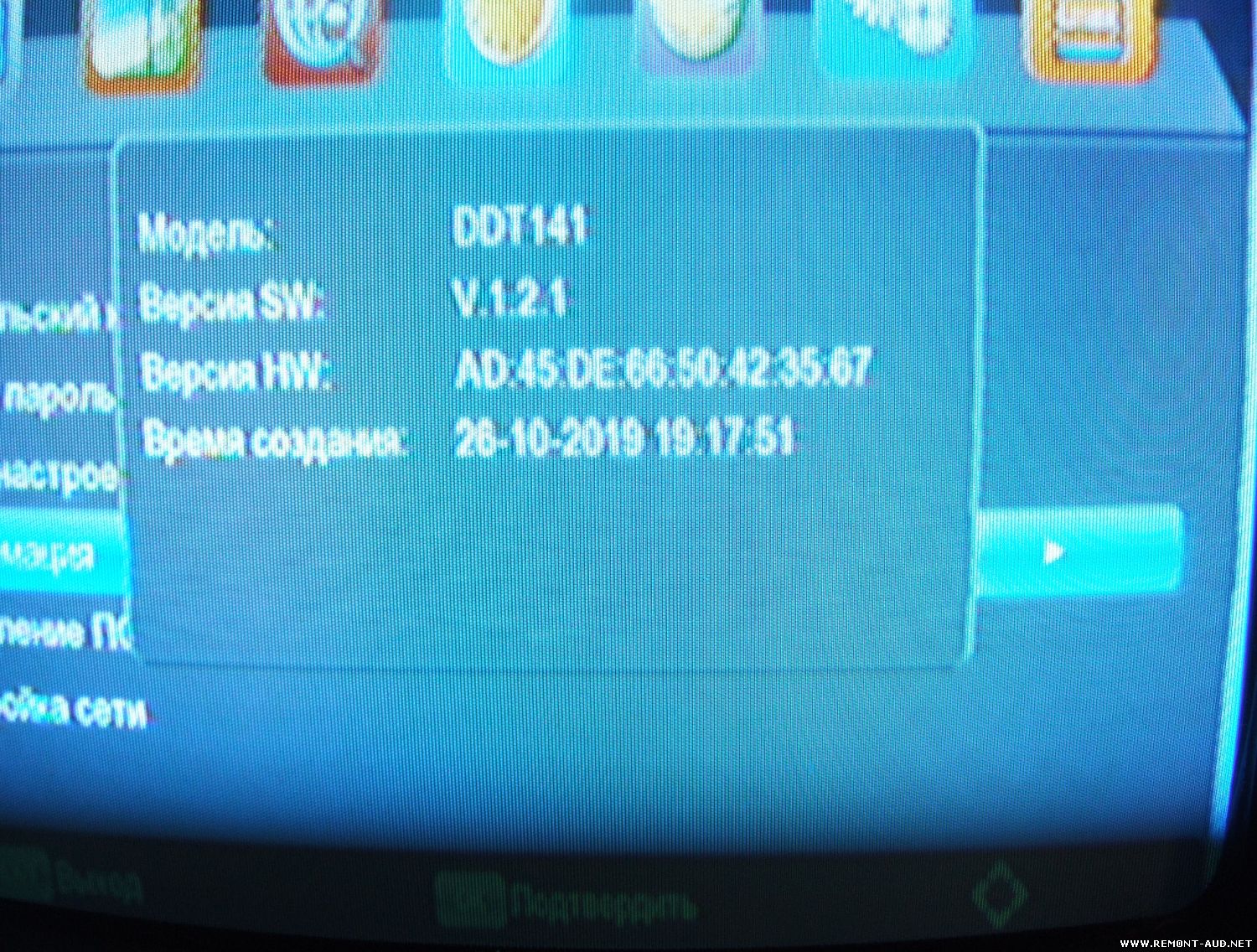
DENN DDT141 Обновление прошивки 2021:
https://youtu.be/yD4SD7Ew7O4
Скачать новое ПО по ссылке: https://denn-pro.ru/product/tv-aksessuary/tyunery/denn-ddt141/
Плюсы и минусы цифрового ресивера DDT141
При использовании этой приставки пользователь может воспользоваться следующими её плюсами:
- Возможность просмотра телепередач и видео в Full HD.
- При наличии внешнего беспроводного адаптера можно получить доступ к интернет сервисам: Youtube, Megogo, просмотру прогнозов погоды, чтению RSS сообщений и многим другим.
- Компактные размеры и небольшой вес позволяют использовать приставку с комфортом.
- Устройство работает со всеми необходимыми стандартами телевидения. В частности, может работать с двумя мультиплексами: DVB-T и DVB-T2.
- Возможность просмотра различных видов медиа контента — видео, аудио, изображений. При их воспроизведении может работать со всеми наиболее распространёнными форматами.
- Доступная цена и высокое качество работы.
При использовании нужно учитывать наличие определённых недостатков:
- Отсутствует встроенный wi-fi. Это можно компенсировать покупкой внешнего адаптера, подключаемого через разъём USB.
- В комплектации нет кабеля Для работы с приставкой его потребуется купить дополнительно.
Приставка позволит с комфортом просматривать телевизионные передачи, видео и аудио контент.
Если увлекаетесь инвестициями, то рекомендую отличную статью про подсчёт комиссий и расходов на брокерских счетах.
